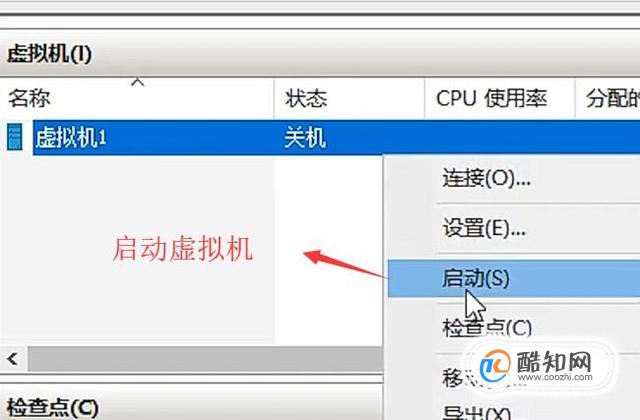我们平时安装虚拟机都是通过VMware实现的,那么如何利用Hyper-V新建虚拟机呢?下面小编给大家分享一下。
Hyper-V
首先在开始菜单中点击启用或关闭Windows功能选项,如下图所示

接下来在弹出的Windows功能界面中勾选Hyper-V复选框并点击确定

接着等系统安装完毕Hyper-V以后,我们点击立即重新启动按钮,如下图所示
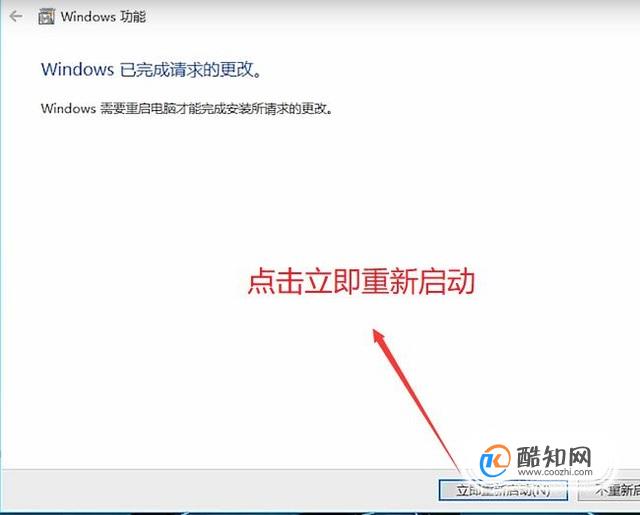
重新启动以后我们在开始菜单中点击Hyper-V管理器,如下图所示
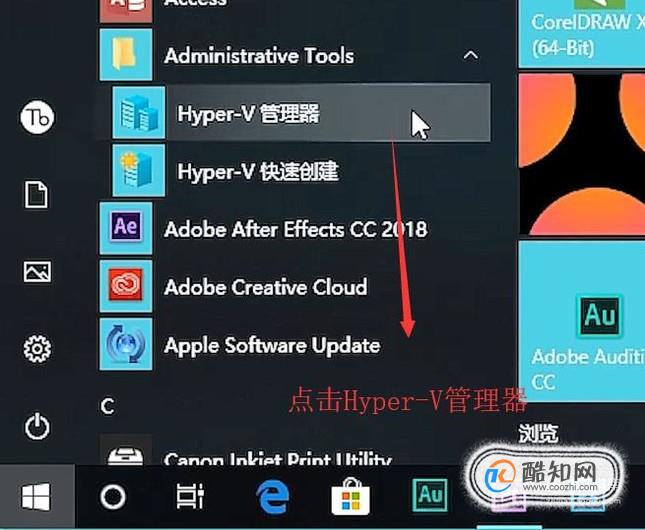
进入Hyper-V管理器以后点击操作菜单,选择新建下面的虚拟机选项,如下图所示

接下来填写虚拟机的名称和安装位置,如下图所示,注意安装位置一定选择可用空间大的
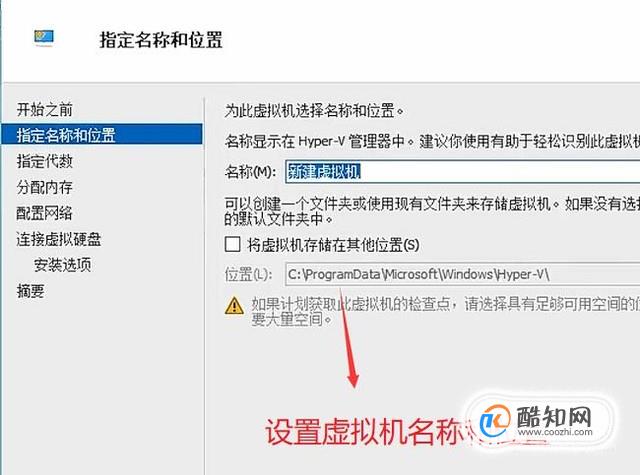
然后进入指定代数设置界面,这里选择第一代选项,如下图所示
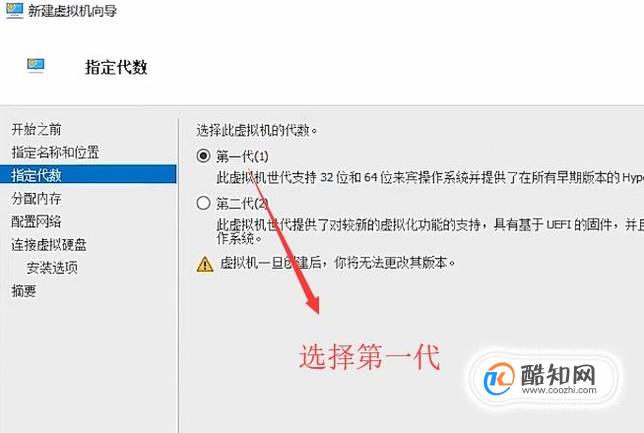
接着需要设置启动内存,这里默认是1024MB,我们保持默认即可,如下图所示
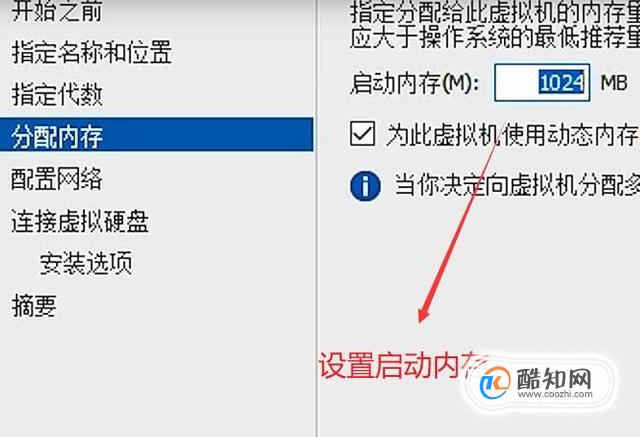
然后在配置网络中我们选择默认交换机选项,如下图所示
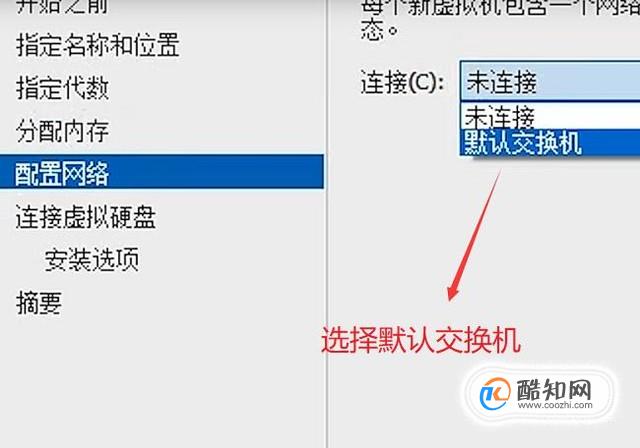
接下来会进入安装选项界面,这里需要选择安装的类型,我们选择第二项,如下图所示
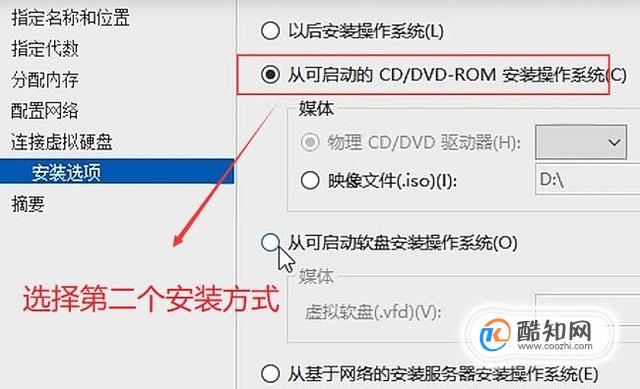
接着在弹出的打开镜像文件界面我们选择准备好的虚拟机镜像文件,如下图所示
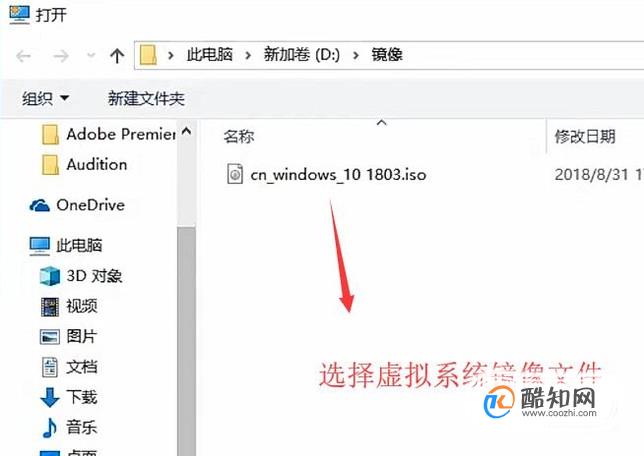
最后安装好虚拟机以后我们进入Hyper-V管理界面,右键单击虚拟机,选择启动选项即可,如下图所示